如何应用网上的Saber模型文件
- 格式:pdf
- 大小:180.92 KB
- 文档页数:3
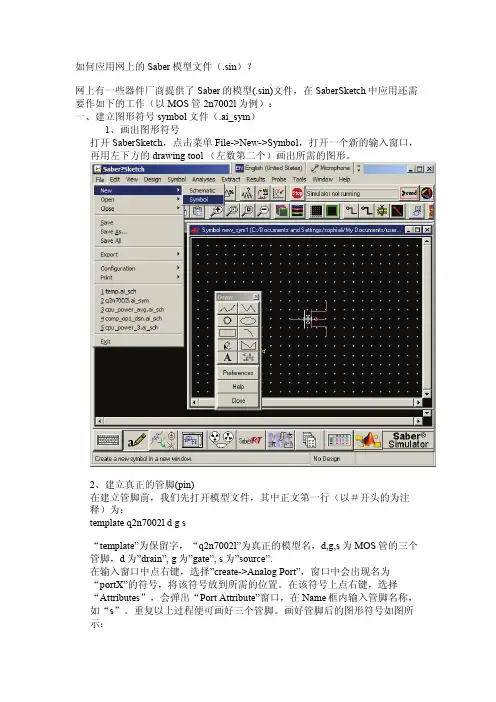
如何应用网上的Saber模型文件(.sin)?网上有一些器件厂商提供了Saber的模型(.sin)文件,在SaberSketch中应用还需要作如下的工作(以MOS管2n7002l为例):一、建立图形符号symbol文件(.ai_sym)1、画出图形符号打开SaberSketch,点击菜单File->New->Symbol,打开一个新的输入窗口,再用左下方的drawing tool (左数第二个)画出所需的图形。
2、建立真正的管脚(pin)在建立管脚前,我们先打开模型文件,其中正文第一行(以#开头的为注释)为:template q2n7002l d g s“template”为保留字,“q2n7002l”为真正的模型名,d,g,s为MOS管的三个管脚,d为”drain”, g为”gate”, s为”source”.在输入窗口中点右键,选择”create->Analog Port”,窗口中会出现名为“portX”的符号,将该符号放到所需的位置。
在该符号上点右键,选择“Attributes”,会弹出“Port Attribute”窗口,在Name框内输入管脚名称,如“s”。
重复以上过程便可画好三个管脚。
画好管脚后的图形符号如图所示:到此便可存盘了,需要注意的是symbol文件需与真正的模型名相同。
在这里我们起名为q2n7002l.ai_sym(ai_sym为后缀名,自动添加,不需输入)。
二、建立图形符号symbol文件(.ai_sym)与模型文件(.sin)文件的联系1、在symbol窗口中点右键,选“Properties”,弹出symbol property窗口。
在[New Property]中输入“primitive”,在[New Value]中输入模型名,在这里为“q2n7002l”。
输入后按OK,并保存。
2、更改模型文件名若模型文件名不是真正的模型名,将其改名为“模型名.sin”。
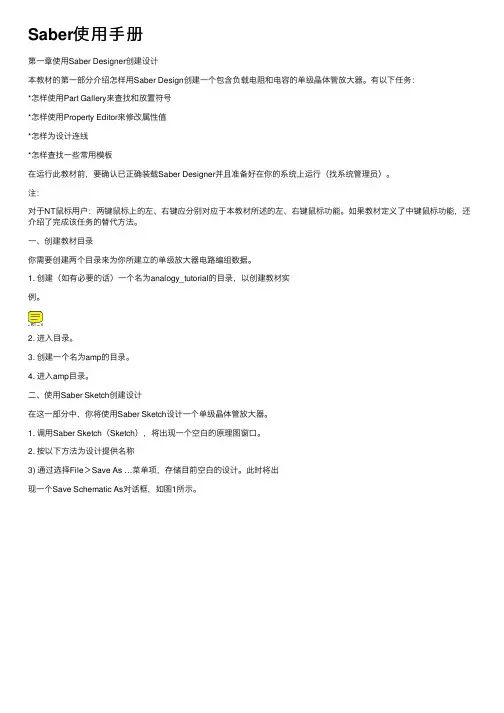
Saber使⽤⼿册第⼀章使⽤Saber Designer创建设计本教材的第⼀部分介绍怎样⽤Saber Design创建⼀个包含负载电阻和电容的单级晶体管放⼤器。
有以下任务:*怎样使⽤Part Gallery来查找和放置符号*怎样使⽤Property Editor来修改属性值*怎样为设计连线*怎样查找⼀些常⽤模板在运⾏此教材前,要确认已正确装载Saber Designer并且准备好在你的系统上运⾏(找系统管理员)。
注:对于NT⿏标⽤户:两键⿏标上的左、右键应分别对应于本教材所述的左、右键⿏标功能。
如果教材定义了中键⿏标功能,还介绍了完成该任务的替代⽅法。
⼀、创建教材⽬录你需要创建两个⽬录来为你所建⽴的单级放⼤器电路编组数据。
1. 创建(如有必要的话)⼀个名为analogy_tutorial的⽬录,以创建教材实例。
2. 进⼊⽬录。
3. 创建⼀个名为amp的⽬录。
4. 进⼊amp⽬录。
⼆、使⽤Saber Sketch创建设计在这⼀部分中,你将使⽤Saber Sketch设计⼀个单级晶体管放⼤器。
1. 调⽤Saber Sketch(Sketch),将出现⼀个空⽩的原理图窗⼝。
2. 按以下⽅法为设计提供名称3) 通过选择File>Save As …菜单项,存储⽬前空⽩的设计。
此时将出现⼀个Save Schematic As对话框,如图1所⽰。
图 12) 在File Name字段输⼊名称Single_amp。
3) 单击OK。
3. 检查Saber Sketch⼯作⾯1) 将光标置于某⼀图符上并保持在那⾥。
会显⽰⼀个⽂字窗⼝来识别该图符。
在⼯作⾯底部的Help字段也可查看有关图符的信息2) 注意有⼀个名为Single_amp的Schematic窗⼝出现在⼯作⾯上。
三、放置部件在教材的这⼀部分你将按图2所⽰在原理框图上放置符号。
图中增加了如r1、r2等部件标号以便参照。
图 2 单级晶体管放⼤器部件布局1. 按以下⽅式查找和放置npn晶体管符号:1) 单击Parts Gallery图符出现Parts Gallery对话框,如图3所⽰。
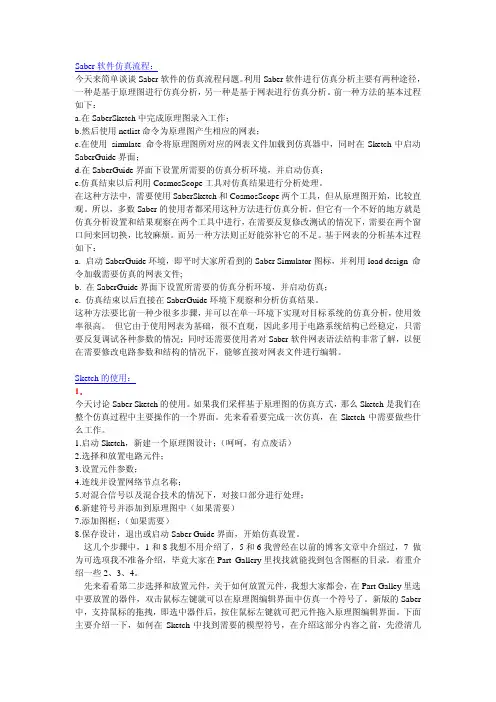
SaberSaber Sabera. SaberSketchb. netlistc. simulate Sketch SaberGuided. SaberGuidee. CosmosScopeSaberSketch CosmosScope Sabera. SaberGuide Saber Simulator load design ;b. SaberGuidec. SaberGuideSaberSketch1Saber Sketch Sketch Sketch1. Sketch2.3.4.5.6.7.8. Saber Guide1 8 5 6 7 Part Gallery23 4Part Galley Saber SketchEDA Saber Part Gallery Part Gellery PartGallery Saber Saber *.sintemplate) component Saber template component LM324 Saber component DX SL2Sketch Saber Sketch template component template PartGallery component PartGallery search Parametric Searchtemplate template PartGallery PartGallery PartGallery ( Saber2006.06 ) 1158852028.partgallery1.jpgPartGallery Aerospace Automotive Power System MAST Parts Library1158852291.partgallery2.jpgtemplate Electro-Mechanical Mechanical Sources Power Ground . Electronicstemplate PartGalley search 1158852497.partgallery_search.jpgsearch saber template saber templategnd resistor capacitor switch Search Object Search Match search search saber3PartGallery component PartGallery search search Saber NE5532 _sl SL MC STRESS 1158934970.partgallery_search_ne5532.jpgSaber saber spice saber spice sketch Nspitos saber sketch parametric search PartGallery Parametric searchfinish41.Saber component template primitive ref primitive refsketch sketch primitive saber template r.sin ref r1 r1 ref r1 sketch primitive ref ref2.saber template templatea. Help>Help on Part Acrobat readerb. Helpc. Help>View Template View Template MAST3.Saber “Saber Include File”4.sketch1.sketch sketch a.b. Wc.d. Schematic>Create>Wire Create>Wire2.Escape Delete sketch ( Escape Any-Angle Segment Delete Previous V ertex3.Sketch _n183 scopea. Attributesb. Name Display sketchc. ApplySaber MASTSketch4.Sketch Same Page Connector Parts Gallery MAST Parts Library>Schematic Only>Connector Name5.Bundle Sketch bundle bundle bundle Sketch bundle bundle bundle Attributes bundleSaberGuide1Sketch1.2.3.4.5.sketch Design/NetlistDesign/SimulateSaberGuide SketchSaber Ready Simulator ReadySaberGuideAnalysisOK Applyscope sketch probeSaberDC DT AC TR21. DCa. DC Analyses>Operating Point>DC Analysisb. DC Saberc. Apply DC DC End Point File2. DCDCDC Monitor Progress Transcript Transcript Transcript CPU Debug Saber Saber Input Output Starting Initial Point File DC zeroEnding Initial Point File DC Saber ac Saber dc3. DCSaberGuide DC DC DC SaberGuide Results>Operation Point Report DC Apply Report Tool DC SaberGuide Results>Back Annotation... DC4. DCDC time=0 DCa.b.c. acd.e.5. DCDC Sabera. Saber Saber ;c. 100k “k” DC1. DTa. DT Analyses>Operating Point>DC Transferb. DT Independence Source Sweep range lan_boy001 “Required Fields not Complete ”c. Apply DT DT .dt.ai_pl2. DTDCIndependence Source DT Browse Design Sweep Range step by from to by DT Plot After Analysis Scope NO Yes Input Output Input OutputSignal List Include Signal Types Plot File Data File Signal Lista. All TopLevel Signalsb. All Signalsc. Browse DesignInclude Signal Typesa. Acoss Variables Onlyb. Throught Variables Onlyc. Acoss and Through VariablesSignal List Include Signal Types Plot File Data File Saber TR3. DTSaberGuide DT SCOPE Probe SaberGuide Probe Scope Scope4. DTDT5. DTDT BJT MOSFET1. ACa. AC Analyses>Frequency>Small Signal AC...b. AC Start Frequency End Frequency AC AC ac_mag ACc. Apply AC AC .ac.ai_pl2. ACACStart Frequency AC Hz End Frequency AC Start Frequency End Frequency Start Frequency Apply OK AC Basic Increment Type Start Frequency End Frequency log lin AC log Number of Points AC Start Frequncy End Frequency Plot After Analysis Signal List Plot File Data File DT DT SaberGuide3. ACSaberGuide AC DT SCOPE Probe DT4. ACAC (DC) DC DC AC5. AC .AC ACa.b.c.AC1. TRa. TR Analysis>Time-domain>Transientb. TR End Time Time Stepc. Apply TR TR .tr.ai_pl2. TRTREnd Time TR 50ms End Time 50m Saber Time Step TR Saber Time Step TRa. 1/10b.c. 1/100Time Step TR Plot After AnalysisNo ScopeOpen Only Scope Append ReplaceSignal List Plot File Data File DT DT SaberGuide3. TRSaberGuide TR DT AC SCOPE Probe DT4. TRTR (DC) DC DC TR5. TR .6.SaberGuide DC DT AC TR DC DT AC TR Saber SaberScope1SaberGuide Sabera. Results>Back Annotation... DCb. Report Tool DCc. Probed. ScopeScope (Waveform Calculator) Measurement ToolScope CosmosScope Saber HSPICE Scope Signal ManagerScopea. File>Open>PlotFiles… SaberGuide Plot After Analysis Yes-Open Only Yes-Append Plots Yes-Replace Plots SaberGuide Scope SaberGuideb.c. ScopeScope1.Scope Scope MeasurementToola. Tools>Measurement Toob. Measurementc. Apply33.Measurement Signal Signal Apply Measurement to Entire Waveform Visible X and Y range only X Y4.Scope Measure Results Graph>Measure ResultDelete Measurement GraphDelete All GraphShow All V aluesHide All V aluesSaber/SimulinkSaber Simulink (Co-Sim), Saber , Simulink, . Saber Simulink , , Co-Sim. Saber Saber/Simulink .Saber Simulink , Saber 2006.06, Simulink 7.0. Sketch Simulink Co-Sim , :1 Sketch Open the Saber/Simulink co-simulation tool .2 File->Install Cosim Files... .3 MATLAB Next , :4 MATLAB work , , : SaberSimulinkCosim.dllSaberCosim.mdlsaber.jpgSimulink Simulink . Saber Saber/Simulink RTW , $SABER_HOME\Saber\lib\tool_model\Simulink2SaberRTWexport_Matlab7_1\throttle_controlle r , , Saber/Simulink .( MA TLAB , , $SABER_HOME\Saber\lib\tool_model\ ), :1. Simulink THROTTLE_CONTROLLER.mdl, :2. , throttle_controller_cosim.mdl :3. Simulink SaberCosim.mdl , MA TLAB work , :4. SaberCosim throttle_controller_cosim.mdl , :5. SaberCosim , :Options Type V ariable-step, , MA TLAB .Saber , 1. Sketch throttle_control_system.ai_sch , :2. throttle_controler , :3 Sketch SaberSimulinkCosim Tool, File/Import Simulink , throttle_controller_cosim.mdl ,SaberSimulinkCosim ToolMA TLAB Saber , :1ms, .4 Sketch Schematic/Get Part/By Symbol Name 2 , , throttle_control_system_cosim.ai_sch.Sketch Saber/Simulink Co-Sim , :1. throttle_control_system_cosim.ai_sch Design/Netlist , Design/Simulate , , MA TLAB.2. TR , :3. OK , Scope , , .Saber/Simulink , Simulink Saber , , . ,Saber Simlink,Saber ,Simulink . Saber Simulink PID , ? Saber Simulink - , Saber Saberlink , .SaberlinkSaber CoSim MA TLAB , SaberScope (SaberLink), MA TLAB , MA TLAB . Saber/Simulink Cosim ( , Saber/Simulink (I)(II)(III) ), MA TLAB throttle_controller_cosim.mdl , :, , Save format Array, V ariable Name. Co-Sim, Scope . SaberLink ( Scope MA TLAB ), MATLAB :MATLAB who , :pid_out error MA TLAB .( pid_out), scope scope , :, , , , . tout scope ,:wave/f(x) , Graph X (waveform calculator) ),scope MATLAB , :。
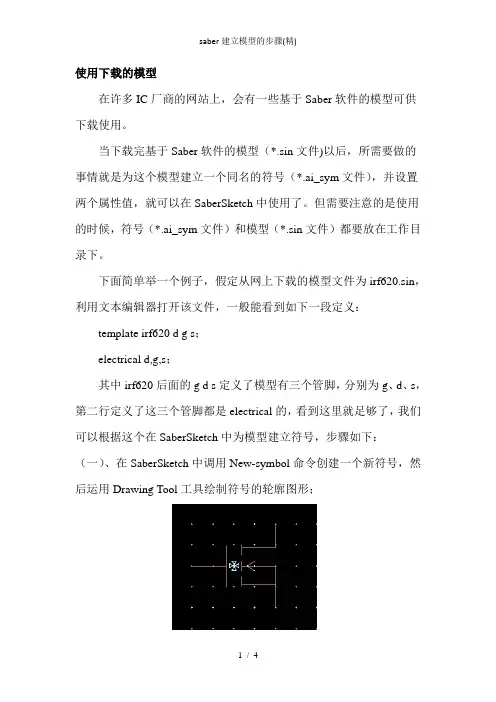
使用下载的模型在许多IC厂商的网站上,会有一些基于Saber软件的模型可供下载使用。
当下载完基于Saber软件的模型(*.sin文件)以后,所需要做的事情就是为这个模型建立一个同名的符号(*.ai_sym文件),并设置两个属性值,就可以在SaberSketch中使用了。
但需要注意的是使用的时候,符号(*.ai_sym文件)和模型(*.sin文件)都要放在工作目录下。
下面简单举一个例子,假定从网上下载的模型文件为irf620.sin,利用文本编辑器打开该文件,一般能看到如下一段定义:template irf620 d g s;electrical d,g,s;其中irf620后面的g d s定义了模型有三个管脚,分别为g、d、s,第二行定义了这三个管脚都是electrical的,看到这里就足够了,我们可以根据这个在SaberSketch中为模型建立符号,步骤如下:(一)、在SaberSketch中调用New-symbol命令创建一个新符号,然后运用Drawing Tool工具绘制符号的轮廓图形;(二)、单击鼠标右键,在弹出菜单中选择Create-Analog Port,这里要与electrical属性对应,为符号添加3个端口(port),即所谓的管脚;(三)、选中所添加的端口并单击鼠标右键,在弹出菜单中选择Attributes命令,在弹出的Port Attributes对话框中,设置Name分别为g、d、s(注意:3个端口的Name各对应一个,相当于对应器件的管脚);(四)、在New Symbol窗口单击鼠标右键,在弹出菜单中选择Properties命令,会弹出Symbol Properties 对话框,在对话框中添加一项属性Primitive,其值设置为irf620(注意:这里对应的是模型的名字)。
(五)、选择命令,符号的名字为irf620,和模型(irf620.sin文件)保存在同一目录下。
再次在符号窗口单击右键,在弹出菜单中选择Properties命令,此时软件自动为符号和模型建立映射关系,如果出错,则表明映射过程出了问题,需要根据提示对符号或者模型进行修改;如果没出错,会再次弹出Symbol Properties对话框,自此就完成了为模型创建符号的工作。
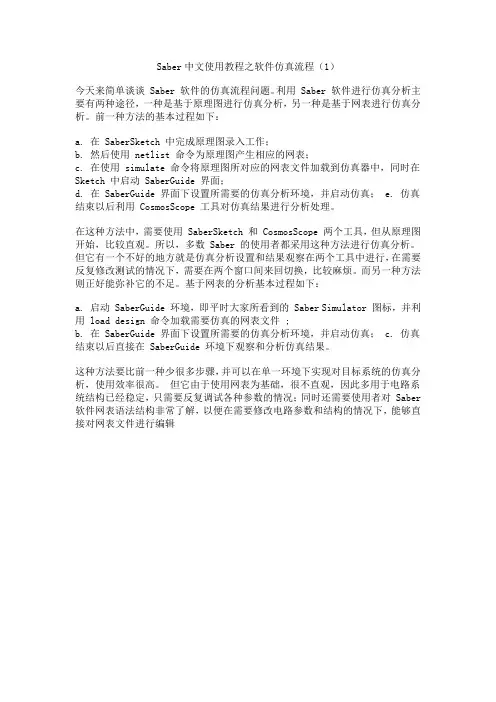
Saber中文使用教程之软件仿真流程(1)今天来简单谈谈 Saber 软件的仿真流程问题。
利用 Saber 软件进行仿真分析主要有两种途径,一种是基于原理图进行仿真分析,另一种是基于网表进行仿真分析。
前一种方法的基本过程如下:a. 在 SaberSketch 中完成原理图录入工作;b. 然后使用 netlist 命令为原理图产生相应的网表;c. 在使用 simulate 命令将原理图所对应的网表文件加载到仿真器中,同时在Sketch 中启动 SaberGuide 界面;d. 在 SaberGuide 界面下设置所需要的仿真分析环境,并启动仿真;e. 仿真结束以后利用 CosmosScope 工具对仿真结果进行分析处理。
在这种方法中,需要使用 SaberSketch 和 CosmosScope 两个工具,但从原理图开始,比较直观。
所以,多数 Saber 的使用者都采用这种方法进行仿真分析。
但它有一个不好的地方就是仿真分析设置和结果观察在两个工具中进行,在需要反复修改测试的情况下,需要在两个窗口间来回切换,比较麻烦。
而另一种方法则正好能弥补它的不足。
基于网表的分析基本过程如下:a. 启动 SaberGuide 环境,即平时大家所看到的 Saber Simulator 图标,并利用 load design 命令加载需要仿真的网表文件 ;b. 在 SaberGuide 界面下设置所需要的仿真分析环境,并启动仿真;c. 仿真结束以后直接在 SaberGuide 环境下观察和分析仿真结果。
这种方法要比前一种少很多步骤,并可以在单一环境下实现对目标系统的仿真分析,使用效率很高。
但它由于使用网表为基础,很不直观,因此多用于电路系统结构已经稳定,只需要反复调试各种参数的情况;同时还需要使用者对 Saber 软件网表语法结构非常了解,以便在需要修改电路参数和结构的情况下,能够直接对网表文件进行编辑。
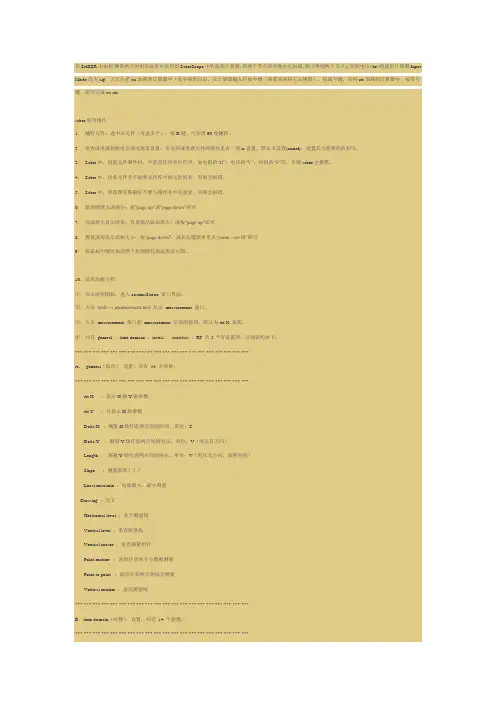
在SABER中如何,测量两点间电压波形可以利用SaberScope中的波形计算器,将两个节点的对地电压相减,就可得到两个节点之间的电压<br>将波形计算器Input Mode改为alg。
之后先把ua加载到计算器中(选中波形以后,在计算器输入栏按中键(或者同时按左右俩键),按减号键,在将ub加载到计算器中,按等号键,即可完成ua-ub。
saber使用操作1.翻转元件:选中该元件(可选多个),按R键,可实现90度翻转。
2.电容或电感初始电压或电流值设置:在电容或电感元件的属性里有一项ic设置,默认未设置(undef),设置其为想要的值即可。
3.Saber中,设置元件属性时,不能带任何单位符号,如电阻的―Ω‖,电压的―V‖,时间的―S‖等,否则saber会报错。
4.Saber中,仿真文件名不能和元件库中的元件同名,否则会报错。
5.Saber中,原理图名称最好不要与路径名中有重复,否则会报错。
6.原理图放大或缩小:按―page up‖或―page down‖即可7.局部放大显示波形:直接拖动鼠标放大,或按―page up‖即可8.恢复波形显示原始大小:按―page down‖,或在右键菜单里点―zoom →to fit‖即可9.按鼠标中键可拖动整个原理图包括波形显示图。
10。
波形高级分析:①.双击波形图标,进入cosmosScooe 窗口界面,②.点击tools → measurement tool 显示measurement 窗口,③.点击measurement 窗口的measurement 后面的按钮,默认为At X 按钮,④.共有general 、time domain 、levels 、statistics 、RF 共5个可设置项,分别说明如下:*** *** *** *** *** *** *** *** *** *** *** *** *** *** *** *** *** *** *** ***A.general(综合)设置,共有14 个参数:*** *** *** *** *** *** *** *** *** *** *** *** *** *** *** *** *** *** *** ***At X :显示X轴Y轴参数At Y :只显示X轴参数Delta X :测量X轴任意两点间的时间,单位:SDelta Y :测量Y轴任意两点间的电压,单位:V(电压有方向)Length :测量Y轴任意两点间的电压,单位:V(电压无方向,取绝对值)Slope :测量斜坡???Local max/min :局部最大、最小测量Crossing :交叉Horizontal level :水平测量线Vertical level :垂直测量线Vertical cursor :垂直测量指针Point marker :波形任意单个点数据测量Point to point :波形任意两点间综合测量Vertical marker :垂直测量线*** *** *** *** *** *** *** *** *** *** *** *** *** *** *** *** *** *** *** ***B.time domain(时频)设置,共有14 个参数:*** *** *** *** *** *** *** *** *** *** *** *** *** *** *** *** *** *** *** ***falltime :测量脉冲下降时间risetime :测量脉冲上升时间slew rate :脉冲从0上升到最大值所需的时间period :测量脉冲周期frequency :测量脉冲频率fulse width :测量脉冲频率delay :测量脉冲延迟时间overshoot :测量脉冲正峰值undershoot :测量脉冲负峰值settle time :测量脉冲稳定时间eye diagram :*** *** *** *** *** *** *** *** *** *** *** *** *** *** *** *** *** *** *** ***C.levels 设置,共 11 个测量参数*** *** *** *** *** *** *** *** *** *** *** *** *** *** *** *** *** *** *** ***maximum :波形最大值minimum :波形最小值x at maximum :最大值出现时间x at minimum :最小值出现时间peak to peak :脉冲峰–峰值topline :脉冲群顶线base line :脉冲群基线amplitude :脉冲振幅(0 ~ 正最大值)arerage :脉冲直流平均值(包括脉冲负值)RMS :脉冲直流均方根值(正平均值)AC coupled RMS :脉冲交流有效值*** *** *** *** *** *** *** *** *** *** *** *** *** *** *** *** *** *** *** ***D.statistics(统计)设置,共13 个测量参数*** *** *** *** *** *** *** *** *** *** *** *** *** *** *** *** *** *** *** ***maximum :波形最大值minimum :波形最小值rangl :脉冲峰–峰值mean :脉冲直流平均值(包括脉冲负值)median :中线值standard deviation :标准背离mean +3 std_dev :mean -3 std_dev :histogram :直方图将pspice模型转成saber模型2009-03-23 10:45 saber提供的nspito工具(在tools>MA)可以将pspice以pspice为例,文件后缀lib选spicetype ——pspiceenter input file————选要转化的文件enter catos file————不填input filetype——————librarypinnameoption——勾上点apply,转化成功打开我的文档里面可以看到已经转化的sin文件saber中层次化hierachical design设计2009-03-23 10:45当设计的saber仿真电路图比较大的时候可以采用层次化设计,将电路封装起来用一个symbol代替。
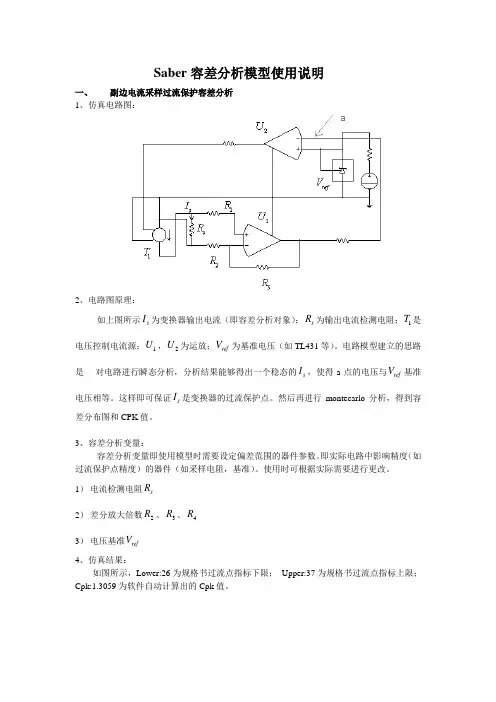
Saber 容差分析模型使用说明一、 副边电流采样过流保护容差分析 1、仿真电路图:2、电路图原理:如上图所示s I 为变换器输出电流(即容差分析对象);s R 为输出电流检测电阻;1T 是电压控制电流源;1U ,2U 为运放;ref V 为基准电压(如TL431等)。
电路模型建立的思路是----对电路进行瞬态分析,分析结果能够得出一个稳态的s I ,使得a 点的电压与ref V 基准电压相等。
这样即可保证s I 是变换器的过流保护点。
然后再进行montecarlo 分析,得到容差分布图和CPK 值。
3、容差分析变量:容差分析变量即使用模型时需要设定偏差范围的器件参数。
即实际电路中影响精度(如过流保护点精度)的器件(如采样电阻,基准)。
使用时可根据实际需要进行更改。
1) 电流检测电阻s R2) 差分放大倍数2R 、3R 、4R 3) 电压基准ref V4、仿真结果:如图所示,Lower:26为规格书过流点指标下限; Upper:37为规格书过流点指标上限;Cpk:1.3059为软件自动计算出的Cpk 值。
二、 过压保护容差分析 1、仿真电路图:2、电路图原理:如上图所示out V 为变换器输出电压(即容差分析对象);1R 、2R 为输出电压检测电阻;1T 是电压控制电压源;1U 为运放;refV 为基准电压(如TL431等)。
电路模型建立的思路是----对电路进行瞬态分析,分析结果能够得出一个稳态的out V ,使得a 点的电压与ref V 基准电压相等。
这样即可保证out V 是变换器的过流保护点。
然后再进行montecarlo 分析,得到容差分布图和CPK 值。
3、容差分析变量:容差分析变量即使用模型时需要设定偏差范围的器件参数。
即实际电路中影响精度(如过压保护点精度)的器件(如采样电阻,基准)。
使用时可根据实际需要进行更改。
1)电压检测分压电阻1R、2RV2)电压基准ref4、仿真结果:如图所示,Lower:2.37为规格书过流点指标下限;Upper:2.48为规格书过流点指标上限;Cpk:1. 2064为软件自动计算出的Cpk值。
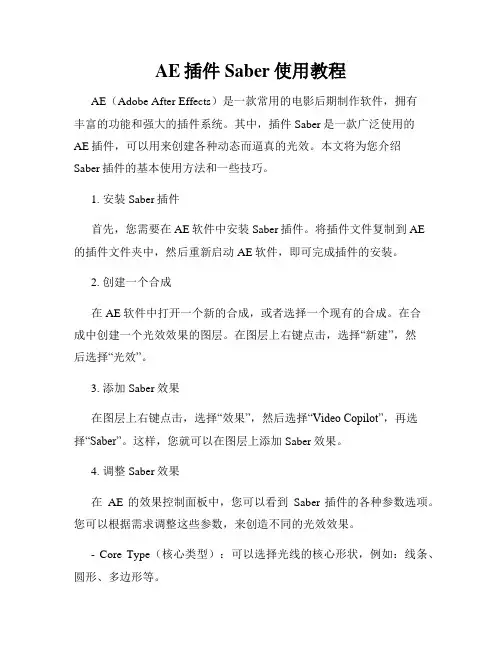
AE插件Saber使用教程AE(Adobe After Effects)是一款常用的电影后期制作软件,拥有丰富的功能和强大的插件系统。
其中,插件Saber是一款广泛使用的AE插件,可以用来创建各种动态而逼真的光效。
本文将为您介绍Saber插件的基本使用方法和一些技巧。
1. 安装Saber插件首先,您需要在AE软件中安装Saber插件。
将插件文件复制到AE的插件文件夹中,然后重新启动AE软件,即可完成插件的安装。
2. 创建一个合成在AE软件中打开一个新的合成,或者选择一个现有的合成。
在合成中创建一个光效效果的图层。
在图层上右键点击,选择“新建”,然后选择“光效”。
3. 添加Saber效果在图层上右键点击,选择“效果”,然后选择“Video Copilot”,再选择“Saber”。
这样,您就可以在图层上添加Saber效果。
4. 调整Saber效果在AE的效果控制面板中,您可以看到Saber插件的各种参数选项。
您可以根据需求调整这些参数,来创造不同的光效效果。
- Core Type(核心类型):可以选择光线的核心形状,例如:线条、圆形、多边形等。
- Core Size(核心大小):可以调整光线核心的大小。
- Core Color(核心颜色):可以选择光线核心的颜色。
- Glow Type(光晕类型):可以选择光线外层的光晕类型,例如:方形、圆形、流光等。
- Glow Size(光晕大小):可以调整光晕的大小。
- Glow Colors(光晕颜色):可以选择光晕的颜色。
- Speed(速度):可以调整光线效果的运动速度。
- Twist(扭曲):可以调整光线的扭曲程度。
5. 添加动画通过Saber插件,您可以为光效效果添加动画,使其更加生动。
在AE中可以使用关键帧来实现这一效果。
- 在时间轴上选择开始时刻,将某些参数值调整到您想要的状态。
- 在时间轴上选择结束时刻,再次调整参数值,使其与开始时刻不同。
- 点击时间轴上的“记录”按钮,然后在开始和结束时刻之间插入关键帧。
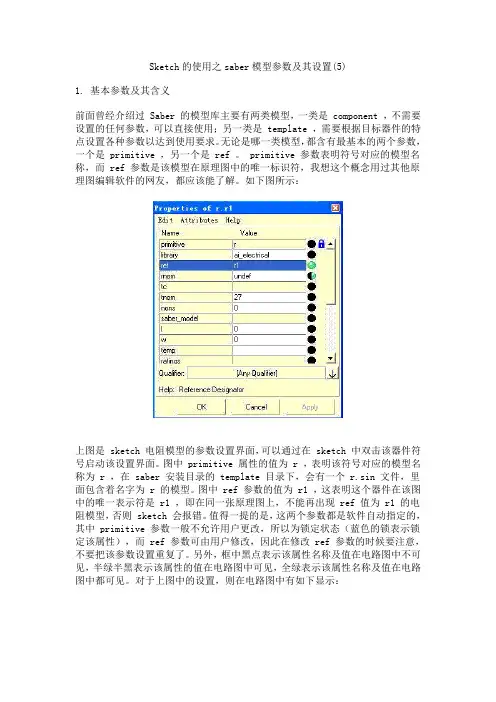
Sketch的使用之saber模型参数及其设置(5)1. 基本参数及其含义前面曾经介绍过 Saber 的模型库主要有两类模型,一类是 component ,不需要设置的任何参数,可以直接使用;另一类是 template ,需要根据目标器件的特点设置各种参数以达到使用要求。
无论是哪一类模型,都含有最基本的两个参数,一个是 primitive ,另一个是 ref 。
primitive 参数表明符号对应的模型名称,而 ref 参数是该模型在原理图中的唯一标识符,我想这个概念用过其他原理图编辑软件的网友,都应该能了解。
如下图所示:上图是 sketch 电阻模型的参数设置界面,可以通过在 sketch 中双击该器件符号启动该设置界面。
图中 primitive 属性的值为 r ,表明该符号对应的模型名称为 r ,在 saber 安装目录的 template 目录下,会有一个 r.sin 文件,里面包含着名字为 r 的模型。
图中 ref 参数的值为 r1 ,这表明这个器件在该图中的唯一表示符是 r1 ,即在同一张原理图上,不能再出现 ref 值为 r1 的电阻模型,否则 sketch 会报错。
值得一提的是,这两个参数都是软件自动指定的,其中 primitive 参数一般不允许用户更改,所以为锁定状态(蓝色的锁表示锁定该属性),而 ref 参数可由用户修改,因此在修改 ref 参数的时候要注意,不要把该参数设置重复了。
另外,框中黑点表示该属性名称及值在电路图中不可见,半绿半黑表示该属性的值在电路图中可见,全绿表示该属性名称及值在电路图中都可见。
对于上图中的设置,则在电路图中有如下显示:2. 获取参数含义的基本方法至于模型中的其他参数,就需要用户根据自己的需要进行设置了,由于 saber 软件 template 非常多,而且每个 template 带的参数也不少,因此不可能一一介绍参数的含义。
这里给出几种查找参数定义的方法:a. 在属性编辑器的下拉菜单中,选择 Help>Help on Part ,会启动 Acrobat reader ,并显示与模型相关的帮助文档。
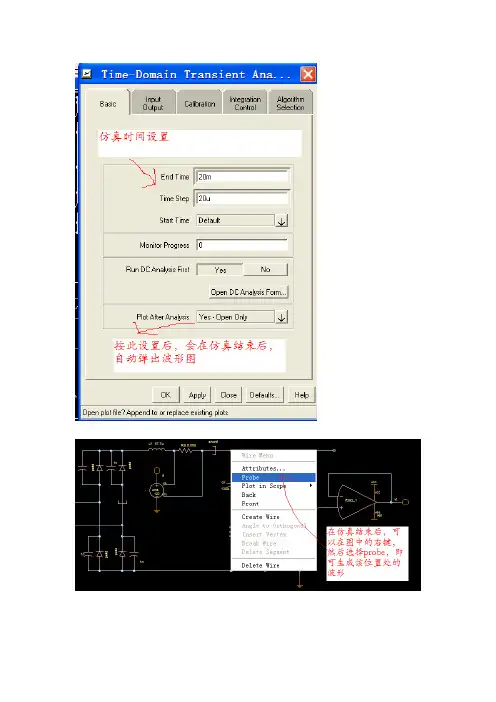
仿真开始按钮:
想看电流时需要添加电流表
对波形的结果进行分析:
然后进入下一页面:
即可选择所想要进行的操作:
选择后显示的界面如下:
进入元器件库后,点击search,即可搜索所想要的元器件了
平时我们测量到的是电压,而如想测量其他量,如电流,则还必须进行设置:
下一界面设置:
切换到through
在进行小信号分析前必须先进行直流工作点分析,否则会报错,因为软件无法确定该系统的
直流工作点
每次仿真结束后,总是跳出多个图形文件,本身只需当前仿真的那一个文件,而实际上却跳出多个,这个时候可以设置如下:
当同时在不同界面中打开了相同的文件中,则会显示如下错误:。
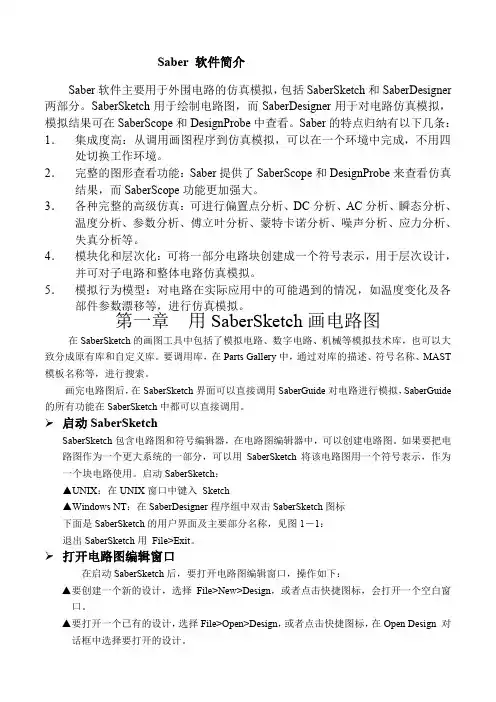
Saber 软件简介Saber软件主要用于外围电路的仿真模拟,包括SaberSketch和SaberDesigner 两部分。
SaberSketch用于绘制电路图,而SaberDesigner用于对电路仿真模拟,模拟结果可在SaberScope和DesignProbe中查看。
Saber的特点归纳有以下几条:1.集成度高:从调用画图程序到仿真模拟,可以在一个环境中完成,不用四处切换工作环境。
2.完整的图形查看功能:Saber提供了SaberScope和DesignProbe来查看仿真结果,而SaberScope功能更加强大。
3.各种完整的高级仿真:可进行偏置点分析、DC分析、AC分析、瞬态分析、温度分析、参数分析、傅立叶分析、蒙特卡诺分析、噪声分析、应力分析、失真分析等。
4.模块化和层次化:可将一部分电路块创建成一个符号表示,用于层次设计,并可对子电路和整体电路仿真模拟。
5.模拟行为模型:对电路在实际应用中的可能遇到的情况,如温度变化及各部件参数漂移等,进行仿真模拟。
第一章用SaberSketch画电路图在SaberSketch的画图工具中包括了模拟电路、数字电路、机械等模拟技术库,也可以大致分成原有库和自定义库。
要调用库,在Parts Gallery中,通过对库的描述、符号名称、MAST 模板名称等,进行搜索。
画完电路图后,在SaberSketch界面可以直接调用SaberGuide对电路进行模拟,SaberGuide 的所有功能在SaberSketch中都可以直接调用。
启动SaberSketchSaberSketch包含电路图和符号编辑器,在电路图编辑器中,可以创建电路图。
如果要把电路图作为一个更大系统的一部分,可以用SaberSketch将该电路图用一个符号表示,作为一个块电路使用。
启动SaberSketch:▲UNIX:在UNIX窗口中键入Sketch▲Windows NT:在SaberDesigner程序组中双击SaberSketch图标下面是SaberSketch的用户界面及主要部分名称,见图1-1:退出SaberSketch用File>Exit。
Saber仿真软件入门教程SABER讲义第一章使用Saber Designer创建设计本教材的第一部分介绍怎样用Saber Design创建一个包含负载电阻和电容的单级晶体管放大器。
有以下任务:*怎样使用Part Gallery来查找和放置符号*怎样使用Property Editor来修改属性值*怎样为设计连线*怎样查找一些常用模板在运行此教材前,要确认已正确装载Saber Designer并且准备好在你的系统上运行(找系统管理员)。
注:对于NT鼠标用户:两键鼠标上的左、右键应分别对应于本教材所述的左、右键鼠标功能。
如果教材定义了中键鼠标功能,还介绍了完成该任务的替代方法。
一、创建教材目录你需要创建两个目录来为你所建立的单级放大器电路编组数据。
1. 创建(如有必要的话)一个名为analogy_tutorial的目录,以创建教材实例。
2. 进入analogy_tutorial目录。
3. 创建一个名为amp的目录。
4. 进入amp目录。
二、使用Saber Sketch创建设计在这一部分中,你将使用Saber Sketch设计一个单级晶体管放大器。
1. 调用Saber Sketch(Sketch),将出现一个空白的原理图窗口。
2. 按以下方法为设计提供名称3) 通过选择File>Save As …菜单项,存储目前空白的设计。
此时将出现一个Save Schematic As对话框,如图1所示。
图 12) 在File Name字段输入名称Single_amp。
3) 单击OK。
3. 检查Saber Sketch工作面1)将光标置于某一图符上并保持在那里。
会显示一个文字窗口来识别该图符。
在工作面底部的Help字段也可查看有关图符的信息2)注意有一个名为Single_amp的Schematic窗口出现在工作面上。
三、放置部件在教材的这一部分你将按图2所示在原理框图上放置符号。
图中增加了如r1、r2等部件标号以便参照。
Saber 软件简介Saber软件主要用于外围电路的仿真模拟,包括SaberSketch和SaberDesigner 两部分。
SaberSketch用于绘制电路图,而SaberDesigner用于对电路仿真模拟,模拟结果可在SaberScope和DesignProbe中查看。
Saber的特点归纳有以下几条:1.集成度高:从调用画图程序到仿真模拟,可以在一个环境中完成,不用四处切换工作环境。
2.完整的图形查看功能:Saber提供了SaberScope和DesignProbe来查看仿真结果,而SaberScope功能更加强大。
3.各种完整的高级仿真:可进行偏置点分析、DC分析、AC分析、瞬态分析、温度分析、参数分析、傅立叶分析、蒙特卡诺分析、噪声分析、应力分析、失真分析等。
4.模块化和层次化:可将一部分电路块创建成一个符号表示,用于层次设计,并可对子电路和整体电路仿真模拟。
5.模拟行为模型:对电路在实际应用中的可能遇到的情况,如温度变化及各部件参数漂移等,进行仿真模拟.第一章用SaberSketch画电路图在SaberSketch的画图工具中包括了模拟电路、数字电路、机械等模拟技术库,也可以大致分成原有库和自定义库。
要调用库,在Parts Gallery中,通过对库的描述、符号名称、MAST模板名称等,进行搜索。
画完电路图后,在SaberSketch界面可以直接调用SaberGuide对电路进行模拟,SaberGuide 的所有功能在SaberSketch中都可以直接调用。
➢启动SaberSketchSaberSketch包含电路图和符号编辑器,在电路图编辑器中,可以创建电路图。
如果要把电路图作为一个更大系统的一部分,可以用SaberSketch将该电路图用一个符号表示,作为一个块电路使用。
启动SaberSketch:▲UNIX:在UNIX窗口中键入 Sketch▲Windows NT:在SaberDesigner程序组中双击SaberSketch图标下面是SaberSketch的用户界面及主要部分名称,见图1-1:退出SaberSketch用 File〉Exit。
aetsaber路径用法
AE Saber是一款用于Adobe After Effects的插件,它可以帮助用户快速创建各种特效。
以下是AE Saber路径的用法介绍:
1. 在AE软件的工作区中搜索Saber效果,或者在“效果和预设”的“新建合成项目”中,选择“新建纯色固态层”,然后右击鼠标并选取“新建纯色固态层”。
2. 点击鼠标右键并选择钢笔工具,在固态层上绘制路径。
3. 进入AE软件的搜索框,输入"saber"并点击找到后双击即可。
Saber效果可以直接添加到固态层中,并可以通过更改参数预设来调整其效果。
需要注意的是,当使用钢笔工具绘制路径时,要先选中固态层,否则将无法正确应用路径。
此外,Saber效果可以在多个图形中独立使用,用户可以根据个人喜好和需要进行调整。
Saber 软件介绍一、SABER 软件概述•Saber是美国Analogy(Synopsys)公司开发的系统仿真软件,被誉为全球最先进的系统仿真软件,也是唯一的多技术、多领域的系统仿真产品,现已成为混合信号、混合技术设计和验证工具的业界标准,可用于电子、电力电子、机电一体化、机械、光电、光学、控制等不同类型系统构成的混合系统仿真,这也是Saber的最大特点。
SABER作为混合仿真系统,可以兼容模拟、数字、控制量的混合仿真,便于在不同层面上分析和解决问题,其他仿真软件不具备这样的功能。
1.1 原理图输入和仿真SaberSketch是Saber的原理图输入工具,通过它可以直接进入Saber仿真引擎。
在SaberSketch 中,用户能够创建自己的原理图,启动Saber完成各种仿真(偏置点分析、DC分析、AC分析、瞬态分析、温度分析、参数分析、傅立叶分析、蒙特卡诺分析、噪声分析、应力分析、失真分析等),可以直接在原理图上查看仿真结果,SaberSketch及其仿真功能可以帮助用户完成混合信号、混合技术(电气、液压等)系统的仿真分析。
SaberSketch中的原理图可以输出成多种标准图形格式,用于报告、设计审阅或创建文档。
1.2 数据可视化和分析SaberScope是Saber的波形查看和仿真结果分析工具,它的测量工具有50多种标准的测量功能,可以对波形进行准确的定量分析。
它的专利工具——波形计算器,可以对波形进行多种数学操作。
SaberScope中的图形也可以输出成多种标准图形格式用于文档。
1.3 模型库Saber拥有市场上最大的电气、混合信号、混合技术模型库,它具有很大的通用模型库和较为精确的具体型号的器件模型,其元件模型库中有4700多种带具体型号的器件模型,500多种通用模型,能够满足航空、汽车、船舶和电源设计的需求。
Saber模型库向用户提供了不同层次的模型,支持自上而下或自下而上的系统仿真方法,这些模型采用最新的硬件描述语言(HDL),最大限度地保证了模型的准确性,支持模型共享。
Saber软件的历史提到Saber软件的历史,就不得不提到几个公司Analogy,Avanti和Synopsys.Saber于1987年由Analogy公司推出,专用与混合信号和混合技术领域仿真验证.大家需要注意的一点是,1987年到现在已经20年了,也就是说Saber 这个软件产品从出生到现在已经活了20年.在非常注重商业效益的西方社会,一个软件产品在经历了20年的市场风雨以后,依然能够继续存在,只能说明一点,它确实有用,能够帮用户解决一些设计问题.到了90年中期,Avanti公司收购了Analogy 公司,Saber软件变成了Avanti公司的产品.在后来,到2000年左右的时候,Avanti 公司在那场EDA行业中最为惨烈专利战争中败给了当时的EDA行业巨头CADENCE,并为此要付出高额赔偿.当时EDA行业的另一巨头Synopsys抓住机会,将Avanti公司收购,而Saber软件也再次易主,成为Synopsys公司的产品.关于Synopsys公司和EDA行业,我不多说,有兴趣的网友可以上网查查.Saber软件的特点及应用领域Saber软件的特点我想主要有这么几个,一是集成度高,从调用绘制原理图到仿真分析,可以在一个环境中完成,不用切换工作环境.二是各种分析功能齐全,即可以进行DC、DT、AC、TR等这些基本功能分析,也能进行温度、参数灵敏度、蒙特卡诺、噪声、应力、失真等高级分析.三是强大的仿真数据后处理能力,运动SaberScope 工具,可以方便,自由的对仿真结果数据进行各种分析和比较乃至运算,同时,Saber 软件的交叉探针功能(crossprobe)可以很方便的在Sketch中观察仿真结果数据.Saber软件的工具环境Saber软件主要包括SaberGuide、SaberSketch、SaberScope三部分.SaberSketch主要用于绘制电路图,而SaberGuide用于仿真控制,仿真结果可在SaberScope查看.并且,目前Saber软件支持WindowsXP,Linux, UINX等多种平台.讨论SaberSketch的使用.如果我们采样基于原理图的仿真方式,那么Sketch是我们在整个仿真过程中主要操作的一个界面.先来看看要完成一次仿真,在Sketch中需要做些什么工作.1.启动Sketch,新建一个原理图设计;(呵呵,有点废话)2.选择和放置电路元件;3.设置元件参数;4.连线并设置网络节点名称;5.对混合信号以及混合技术的情况下,对接口部分进行处理;6.新建符号并添加到原理图中(如果需要)7.添加图框;(如果需要)8.保存设计,退出或启动SaberGuide界面,开始仿真设置.这几个步骤中,1和8我想不用介绍了,5和6我曾经在以前的博客文章中介绍过,7 做为可选项我不准备介绍,毕竟大家在PartGallery里找找就能找到包含图框的目录.着重介绍一些2、3、4.先来看看第二步选择和放置元件,关于如何放置元件,我想大家都会,在PartGalley里选中要放置的器件,双击鼠标左键就可以在原理图编辑界面中仿真一个符号了.新版的Saber中,支持鼠标的拖拽,即选中器件后,按住鼠标左键就可把元件拖入原理图编辑界面.下面主要介绍一下,如何在Sketch中找到需要的模型符号,在介绍这部分内容之前,先澄清几个概念,以便理解后面的一些过程.首先是符号和模型.对于仿真器而言,只能接受按固定语法描述的网表以及模型文件,无法理解符号以及由符号构成的原理图;而对于普通使用者而言,模型以及网表的语法过于抽象,不能直观的反映设计思想.为了解决这种矛盾,EDA工具中便有了符号和模型的概念.符号主要给人使用,用来编辑原理图;模型主要给仿真器(即计算机)用,用来建立数学方程.Saber中的符号和模型存在一一对应的关系,PartGallery中的每一个符号,都有一个模型与之对应.因此,用户在PartGellery中调用的符号就等于调用了模型,不过这种方式更为直观.需要注意的是,如果PartGallery中没有需要的模型符号,也就代表Saber的模型库中没有需要的模型,此时要想继续仿真,用户就必须自己提供(建模或者下载)模型并为模型建立相应的符号.另外,Saber软件中模型和网表问题的尾缀是一样的,都是*.sin,或许是因为它把网表也看成一个大的模型吧.另外两个需要了解的概念是模板(template)和器件(component).Saber里的模型就分这两类.简单的说,模板(template)是基于某一类器件的通用模型,它需要用户根据需要设置各种参数以达到使用要求;而器件(component)是某一或者某一系列商用元件(如LM324)的模型,它无须用户进行任何设置,可直接使用.另外,Saber的component 库分两种,DX库和SL库,后者比前者缺少容差和应力分析参数.来讨论一下如何在Sketch找到合适的器件.对一张原理图来讲,要完成对它的分析验证,首先是需要保证原理图中的各个元器件在Saber模型库中都有相应的模型;其次要保证在Sketch中绘制的原理图与原图的连接关系一致;再者就是根据目标系统的工作特点,设置并调整相应的分析参数.这三个条件都达到,应该能得到一个不错的分析结果.一张原理图中需要的模型涉及很多,但不管怎样,其所对应的模型正如我前面介绍的那样,只有template和component两种.对于需要设置参数template 模型,需要去PartGallery中寻找;而component模型则直接可以利用PartGallery 的search功能或者Parametric Search 工具进行进行查找.对于template对应的模型,由于template是某一类元件的通用模型,因此我们要在PartGallery里按照器件分类去寻找,而PartGallery的库组织结构也正是按照类来划分的.以下面的PartGallery为例(对应版本是Saber2006.06,以前的版本会有一些区别).在PartGallery中顶层目录按照大的应用领域和市场领域划分.比如Aerospace 目录下主要包含与宇航工业相关的一些模型;Automotive目录下主要包括与汽车行业相关的一些模型;Power System 目录下主要包括与电源系统设计相关的模型.这种分类方法的一个目地就是,如果你确定自己的目标系统属于其中的一个,就可以直接在该目录下查找所有需要的模型了.当然,还有一种分类方法,就是按照技术领域分类.个人认为,这种分类方法对于搞技术的人来说更加直观和方便.在上面的图中直接左键单击MAST Parts Library 目录,就可以得到如下图所示的展开.从上图中看,就可以更为直观的按照技术领域寻找需要的template模型了.比如,要找电机之类的模型,可在Electro-Mechanical目录下找,要找机械负载模型,可在Mechanical目录下找,各种激励源或者参考地可在Sources,Power,Ground目录下找.各种模拟数字电路可在Electronics目录下找.查找template模型的另一种方法是利用PartGalley的search功能.如下图所示:在search栏里输入需要查找的关键字符就按回车就可以了,利用这个功能需要对saber的template模型命名规则有一些了解.基本上,saber中template模型的名字都与其英文术语多少有些关系.比如,gnd 代表参考地,resistor 代表电阻,capacitor 代表电容, switch 代表开关之类的. 同时,还可以通过Search Object 和 Search Match去修改search的规则和范围,提高search 的效率.这些选项的具体含义看参考saber的帮助文档.需要注意的是,通常情况下,不用去改变这两个选项.在PartGallery里查找component的方法主要有两种,一种直接利用PartGallery 的search功能去搜索,只要清楚的知道所需模型的名称,就可以在search中输入查找,如果Saber的模型库中有该器件的模型,则会在下面显示出来.如果下图所示,是查找运算放大器NE5532的结果.需要注意的是,不同的尾缀主要是器件封装上的区别.但有一种例外,以_sl结尾的属于前面介绍过的SL库,这种模型没有MC和STRESS特性,但仿真速度很快.当用上述方法查找没有任何输出的时候,则表明Saber软件模型库中没有这个模型.这种情况下,可以去器件厂商的网站上找找,看看有没有提供该器件的模型,基于saber的或者基于spice都可以.如果是saber的,可直接为其建立符号并引用;如果是基于spice的,则需要用sketch中的Nspitos工具将其转换为saber模型以后在使用.但如果没法找到需要的模型,则需要对其进行建模,这是很多设计者不愿意做的事情.除了建模以外,我们还可以利用sketch中的parametric search工具来近似的完成任务.利用这个工具在PartGallery中查找指标参数和所需器件相近或者一样的模型来替代原图中的器件进行仿真,这样也能达到验证的目地.Parametric search工具如下图所示:首先选择器件类型,然后在后面出现的对话框中设置各种参数,缩小匹配器件的范围,如下图所示的运算放大器设置界面,在其中设置各种参数以后,单击finish按钮,可得到检索结果,在结果中选择一个可接受的,就可以作为替代模型使用了.1. 基本参数及其含义前面曾经介绍过Saber的模型库主要有两类模型,一类是component,不需要设置的任何参数,可以直接使用;另一类是template,需要根据目标器件的特点设置各种参数以达到使用要求.无论是哪一类模型,都含有最基本的两个参数,一个是primitive,另一个是ref.primitive参数表明符号对应的模型名称,而ref参数是该模型在原理图中的唯一标识符,我想这个概念用过其他原理图编辑软件的网友,都应该能了解.如下图所示:上图是sketch电阻模型的参数设置界面,可以通过在sketch中双击该器件符号启动该设置界面.图中primitive属性的值为r,表明该符号对应的模型名称为r,在saber安装目录的template目录下,会有一个r.sin文件,里面包含着名字为r的模型.图中ref参数的值为r1,这表明这个器件在该图中的唯一表示符是r1,即在同一张原理图上,不能再出现ref值为r1的电阻模型,否则sketch会报错.值得一提的是,这两个参数都是软件自动指定的,其中primitive参数一般不允许用户更改,所以为锁定状态(蓝色的锁表示锁定该属性),而ref参数可由用户修改,因此在修改ref参数的时候要注意,不要把该参数设置重复了.另外,框中黑点表示该属性名称及值在电路图中不可见,半绿半黑表示该属性的值在电路图中可见,全绿表示该属性名称及值在电路图中都可见.对于上图中的设置,则在电路图中有如下显示:2. 获取参数含义的基本方法至于模型中的其他参数,就需要用户根据自己的需要进行设置了,由于saber软件template非常多,而且每个template带的参数也不少,因此不可能一一介绍参数的含义.这里给出几种查找参数定义的方法:a. 在属性编辑器的下拉菜单中,选择Help>Help on Part,会启动Acrobat reader,并显示与模型相关的帮助文档.b. 选中属性,在属性编辑器左下角的Help处会显示该属性的含义.c. 在属性编辑器中选择Help>View Template,或者在电路图中,鼠标移至元件符号处,从右键快捷菜单中选择View Template,可以查看器件的MAST模板,在里面会有各种参数的解释.3. 关于全局变量的设置Saber软件提供了一种全局变量参数设置的方法.这种全局变量一旦设定以后,可以被整个原理图中所有元器件引用.该全局变量设置符号的名称为“Saber Include File”,可以利用它指定全局变量.有兴趣的网友可以去试试,但需要主要,元件的属性定义优先于全局变量定义的值.4. 关于变量的分层传递关于这个问题,我曾在我的博客文章《滤波器电路仿真》和《滤波器电路仿真续》中仔细介绍过,有兴趣的网友可以去查查看.来谈谈sketch中如何布线的问题,这个问题不太复杂,在这里只是对布线方法和过程做一个简单的总结.1. 如何开始一段布线?先来看看如何在sketch中开始一段布线,通常有四种途径可以在sketch中开始一段布线:a. 将鼠标移至元件管脚处,图标变成十字架,表示鼠标已在管脚处,点击左键即可开始画线;b. 快捷键方式-按W键开始画线;c. 点击图标栏中的布线按钮开始画线;d. 选择Schematic>Create>Wire,或者从右键快捷菜单中选择Create>Wire 命令开始画线;2.如何控制走线方向?要改变布线方向,在指定位置点击左键,然后可以继续画下一段线.在布线过程中,如果按Escape键可取消整个布线;如果双击鼠标左键,可完成这段布线;布线完成以后,如果左键单击选中这段线并Delete键,可删除这段布线.这里需要注意的是两个问题,一是sketch中默认的布线都是正交方式,如何绘制任意角度的线呢?二是在布线过程中,如果只想取消到上一个端点的布线而不是整根布线,该如何处理(注意:Escape键是取消整根布线)?布线时,在未结束布线前,点击鼠标右键,可弹出快捷菜单,菜单中的Any-Angle Segment命令可以实现任意角度布线,而Delete Previous Vertex命令可以删除先前的端点.3.如何给连线命名?画完连线后,可以给它命名,如果不命名,Sketch会自动为连线生成一个名字(如_n183).虽然这样,但对于连线比较多的目标系统,还是建议针对关键节点进行命名,以便在scope中观察结果.给连线命名的方法如下:a. 将光标移至连线上,高亮显示红色,单击鼠标右键,在弹出菜单中选择Attributes命令;b. 操作显示连线属性框,在Name栏更改连线的名字,在Display栏选择是否sketch中显示连线名字;c. 在连线属性框中的左下脚的Apply 按钮即可.需要注意的是,连线名称应用字母和数字构成切不能和Saber的命令或者MAST 模板的保留字同名.另外,如果多个连线连到同一个点,只需命名一条连线,Sketch会将此命名应用到与其相连的其它连线.4. 如何实现不直接连接但表示同一网络节点?有时候,由于要绘制的原理图比较复杂,各种线相互交杂,使得阅读原理图非常不方便,这就需要一种不直接连接,但能表示为同一网络的方法以简化原理图.Sketch 中只要两条连线名称相同,就被认为是相连的,因此可用命名相同连线名称的方法实现,但这种方法相对不够直观.另一种方法是使用页间连接器(Same Page Connector),其符号位于Parts Gallery的MAST Parts Library>Schematic Only>Connector,编辑其Name属性即可改变连线名称,通过页间连接器来定义连线名称,这样要更为直观一些.5. 如何绘制一组线?可以使用使用Bundle功能来绘制一组连线.在Sketch图标栏中选择bundle图标,如同画连线一样.要从bundle中添加或移走连线,仅连接或去除连到bundle上的连线即可.Sketch用附于bundle上的连线名来决定连线间的连接,连线名可以在电路图中直接编辑.要修改bundle的属性,高亮显示bundle,从右键快捷菜单中选择Attributes,或者双击bundle.在Sketch中完成电路图后,就可以对设计进行仿真了.在开始今天仿真设置之前,建议对所绘制的原理图进行一次简单的检查.这一步是很有用,因为有很多仿真中出现的问题,都跟原理图有关系.检查的内容主要包括以下几个方面:1. 原理图是否和目标系统一致,有没有连错线路,或者参数设置不对;2. 如果是混合技术混合信号系统,各种接口设置是否正确;3. 系统中有没有对地短路的节点;4. 系统中有没有悬空的节点;5. 如原理图分层次,确认当前的是不是顶层原理图.在完成检查之后,可以通过在sketch中通过Design/Netlist 命令为原理图自动产生网表(关于网表和原理图的关系,以前已讨论过).如果报错,则根据出错信息修改原理图,如果没有报错,则表明已生成网表,可继续调用 Design/Simulate将网表文件加载到仿真器当中,同时启动SaberGuide仿真环境设置界面(注意:此时仍在Sketch框架内,不过菜单和快捷按钮发生了变化).如果一切正常,则会在右上角的状态栏上显示 Saber Ready或者 Simulator Ready(不同版本的区别),如果出错,则要根据出错信息修改原理图,并重复上述过程直至能够正常加载网表文件为止.到了这里,就进入了SaberGuide工具的管辖界内,可以开始仿真了.仿真的过程操作相对简单,通过快捷按钮或Analysis菜单下的相应命令启动所需进行分析的设置界面,根据要求进行设置,单击OK或者Apply按钮就可以开始仿真了.仿真结束以后,可以通过scope后者sketch中的probe工具观察仿真结果.Saber软件提供的分析功能很多,每一种分析功能都有自己特定的应用领域.在这里不准备一一介绍,着重讨论一下4个基本也是最常用的分析功能,DC、DT、AC、TR.1. 如何开始DC分析a. 打开DC分析对话框(Analyses>Operating Point>DC Analysis)b. 设置DC分析面板的内容,大多数情况下,Saber用默认设置就可以制定工作点.c. 点击Apply按钮,执行DC分析.成功的DC分析会创建一个End Point File处指定的初始点文件,包含系统中每个节点的电压和电流.2. DC分析的一些有用设置.DC分析的设置界面如下图所示.在设置界面中有两个参数可用于调试DC分析以得到合理的分析结果.一个是Monitor Progress,如果设为0,Transcript将报告分析的整个执行时间;如果设为-1,Transcript将报告执行概要和时间;如果设为正数,Transcript将报告电路系统的总体信息、运算法则、CPU时间等.另一个是Debug,它对Saber计算的每个可能方案进行统计,该特点通常用于当Saber用默认设置不能找到工作点或者要知道设计在工作点上是否收敛.另外,在Input Output标签栏,还有两个参数比较常用.一个是Starting Initial Point File,它包含在DC分析开始时,所有设计变量的初始值.默认文件名(zero),设置所有连续时间变量(模拟)为0,如果在数字管脚上,事件驱动(数字)或者不定义或者为一个初始值.另一个是 Ending Initial Point File,它包含在DC分析完成处的节点值,用该文件作为其它Saber分析的初始点文件,如时域(瞬态)和小信号频域(ac).默认情况下,Saber为该文件命名dc.3. 如何查看DC分析的结果.在SaberGuide中有两种方法可以查看DC分析的结果,一种是通过DC分析报告查看,另一种是直接将DC分析结果反标到原理图上.在SaberGuide用户界面内,选择Results>Operation Point Report下拉菜单,可调出显示DC分析结果的设置对话框,采用默认设置,点击Apply按钮,则可在Report Tool中显示DC分析结果. 在SaberGuide用户界面内,选择Results>Back Annotation... 下拉菜单,可直接将DC分析结果反标到原理图上.4. DC分析的意义.DC分析的结果是一组数值,这些数值定义了在time=0时,非线性系统的稳定状态的值.DC分析遵循一下几个规则:a. 将所有随时间变化的参数以及它们的衍生物设置为0;b. 将所有噪声源设置为0;c. 将所有ac源设置为0;d. 将所有随时间变化的元件可以从电路中有效移走(如:电容器视为开路,电感视为短路);e. 将所有与时间有关的源有效移走;5. DC分析的作用DC分析在Saber软件中地位非常重要,可以说它是其它分析的基础.具体来说,它有两个基本作用:a. 它为其它分析的提供工作点,Saber用工作点作为时域分析的首个数据点.对小信号频率分析,Saber在工作点周围应用小正弦信号;c. 提供快速检查,以查出可能不正确的部件参数.虽然大多数电路图工具有电气规则检查来验证设计的连接性,但是这些工具不能查出来指定的元件参数,如:如果100kΩ的电阻器上忘记“k”,或者与DC电源连接反向了,设计将会通过检查,但是系统功能是不正确的.1. 如何开始DT分析a. 打开DT分析对话框(Analyses>Operating Point>DC Transfer)b. 设置DT分析面板的内容,Independence Source 和 Sweep range一定要设置,否则,就会出现lan_boy001网友在留言中提到的那种错误“Required Fields not Complete!!”c. 点击Apply按钮,执行DT分析.在默认情况下,成功的DT分析会创建一个与原理图文件同名尾缀为.dt.ai_pl的波形文件.2. DT分析的一些有用设置.DC分析的设置界面如下图所示.在设置界面中有两个参数一定要进行设置.一个是Independence Source,它用于制定DT分析所扫描的独立源,其输入可以是系统中的任何一个独立激励源,如电气上的电压源、电流源,后者电磁系统的磁通源和磁势源等,但一定要是独立源,受控源不能作为其输入,可以通过点击旁边的箭头选择Browse Design,通过弹出的对话框进行选择并指定.另一个必须设置的参数是Sweep Range,它用于制定所扫描变化独立源的变化规则以及内容.系统默认的是变化规则是step by 模式,即所谓的步进模式,即从一个起始值开始按照固定的步长进行变化,到结束值为止.选择这种模式,下面的from 后面设置起始值,to后面设置结束值,by 后面设置步长.下面在来看看DT分析和后面要介绍的其他几种分析所共有的几个设置参数.一个是上图中的Plot After Analysis, 改参数用于确定在分析接受一个是否自动在Scope中打开分析结果文件以及打开的方式,默认设置的NO,不打开;可改选为Yes或者其它参数.在来看看Input Output标签栏的几个参数,Input Output 标签栏如下图所示:其中常用的几个是Signal List,Include Signal Types以及Plot File和Data File 参数. Signal List栏用于设置分析结果文件中包含那些系统变量,它有一套固定的语法表达,这里就不仔细介绍了,只是简单看看它的设置菜单中的几个选项(单击旁边的箭头可弹出下拉菜单).a. All TopLevel Signals 表示所有顶层变量(默认值);b. All Signals 表示系统中的所有变量;c. Browse Design 可通过弹出的选择界面进行选择.Include Signal Types用于设置分析结果文件中包含那种类型的系统变量.其中a. Acoss Variables Only 只包含跨接变量;b. Throught Variables Only 只包含贯通变量;c. Acoss and Through Variables 包含跨接以及贯通变量;通常情况下,Signal List 和Include Signal Types 需要配合使用. Plot File 和Data File用于指定输出波形文件和数据文件的名字.关于这几个参数设置的定义以及使用,看参考我以前的博客文章《Saber中如何控制TR分析的仿真数据大小》.3. 如何查看DT分析的结果.在SaberGuide中有两种方法可以查看DT分析的结果,一种是通过SCOPE查看分析结果的波形文件,另一种是利用交叉探针(Probe)功能直接在原理图上查看分析结果波形.在SaberGuide用户界面内,选中一个系统节点并单击邮件,在弹出菜单中选择Probe即可显示改节点的波形.另外,在Scope中打开分析结果文件,选择需要观察的信号,并双击,也可在Scope中显示分析结果.4. DT分析的意义.DT分析的实际上是在用户指定的范围内,对独立电压(电流)源按照指定步长进行扫描变化,并计算系统的直流工作点.其基本功能还是计算系统的直流工作点.5. DT分析的作用DT分析常用于分析器件以及系统的各种直流特性,如BJT、MOSFET的转移特性等,如下图所示:功能的运算放大器》提到的例子.1. 如何开始AC分析a. 打开AC分析对话框(Analyses>Frequency>Small Signal AC...)b. 设置AC分析面板的内容,Start Frequency 和 End Frequency 一定要设置,否则,就无法进行仿真了,另外,进行AC分析之前,一定要将原理图中被当作AC激励源的模型的ac_mag参数修改为非零,否则AC分析无法得到正确的结果;c. 点击Apply按钮,执行AC分析.在默认情况下,成功的AC分析会创建一个与原理图文件同名尾缀为.ac.ai_pl的波形文件;2. AC分析的一些有用设置.AC分析的设置界面如下图所示.在设置界面中有两个参数一定要进行设置.一个是Start Frequency,它用于指定AC分析的起始频率点,单位为Hz,另一个是End Frequency, 它用于指定AC分析的结束频率点,单位和Start Frequency一致.一般情况下,要求End Frequency。
saber中文使用教程Saber/Simulink协同仿真之三
接下来需要在Saber中定义输入输出接口以便进行协同仿真,具体过程如下1. 启动Sketch并打开throttle_control_system.ai_sch文件,如下图所示:
2.删除图中的throttle_controler符号,如下图所示:
3 在Sketch启动SaberSimulinkCosim Tool,并在其界面中选择File/Import Simulink 命令,在弹出的对话框中选择throttle_controller_cosim.mdl文件,SaberSimulinkCosim Tool会自动为该
MATLAB模型建立相关Saber符号,如下图所示:
注意: 上图中左上方的Cosim Step Size(s)栏可以设置Saber和SIMULINK数据同步的步长,默认值为1ms, 根据系统时间常数来设置.
4 保存上一步创建的符号并利用Sketch中的Schematic/Get Part/By Symbol Name 命令将该符号放入第2步修改好的原理图中,完成连线后,将该图另存为throttle_control_system_cosim.ai_sch.。
如何应用网上的Saber模型文件(.sin)?
网上有一些器件厂商提供了Saber的模型(.sin)文件,在SaberSketch中应用还需要作如下的工作(以MOS管2n7002l为例):
一、建立图形符号symbol文件(.ai_sym)
1、画出图形符号
打开SaberSketch,点击菜单File->New->Symbol,打开一个新的输入窗口,再用左下方的drawing tool (左数第二个)画出所需的图形。
2、建立真正的管脚(pin)
在建立管脚前,我们先打开模型文件,其中正文第一行(以#开头的为注释)为:
template q2n7002l d g s
“template”为保留字,“q2n7002l”为真正的模型名,d,g,s为MOS管的三个管脚,d为”drain”, g为”gate”, s为”source”.
在输入窗口中点右键,选择”create->Analog Port”,窗口中会出现名为
“portX”的符号,将该符号放到所需的位置。
在该符号上点右键,选择
“Attributes”,会弹出“Port Attribute”窗口,在Name框内输入管脚名称,如“s”。
重复以上过程便可画好三个管脚。
画好管脚后的图形符号如图所示:
到此便可存盘了,需要注意的是symbol文件需与真正的模型名相同。
在这里我们起名为q2n7002l.ai_sym(ai_sym为后缀名,自动添加,不需输入)。
二、建立图形符号symbol文件(.ai_sym)与模型文件(.sin)文件的联系
1、在symbol窗口中点右键,选“Properties”,弹出symbol property窗
口。
在[New Property]中输入“primitive”,在[New Value]中输入模型
名,在这里为“q2n7002l”。
输入后按OK,并保存。
2、更改模型文件名
若模型文件名不是真正的模型名,将其改名为“模型名.sin”。
在这个例
子中为q2n7002l.sin
经过上面的过程,已可以将模型用于SaberSketch中了。
为了保证Saber可以找到它,需要将该模型及图形符号文件放在当前设计所在的目录下(不放在当前设计目录下时可以通过设环境变量的办法找到模型文件,详见Saber帮助文档ManagingSymbolsModelsUser.pdf)
在Sketch中使用该模型时,在菜单中选择Schematic -> Get Part -> By Symbol Name,在输入窗口中输入文件名(或用Browse查找),点Place便可将该器件放置到原理图上了
总结以上过程,最重要的是对应关系,即模型文件、图形符号文件与真实模型名相同(不相同时需要有其他的处理,见Saber帮助文档ManagingSymbolsModelsUser.pdf);图行符号所包含的管脚名与模型文件中的管脚名相同。